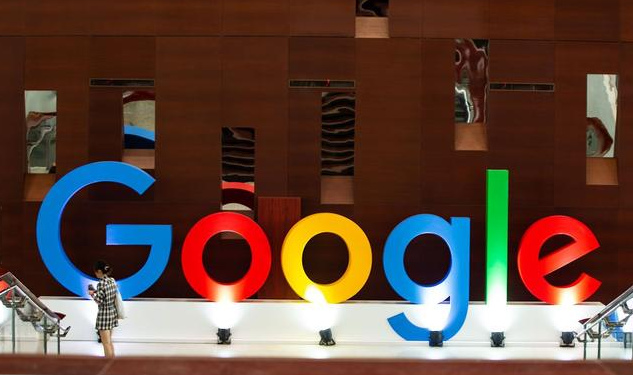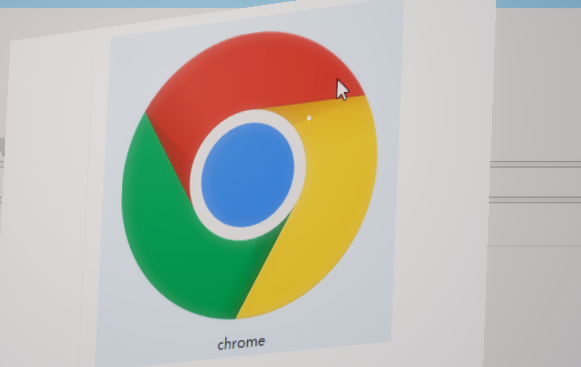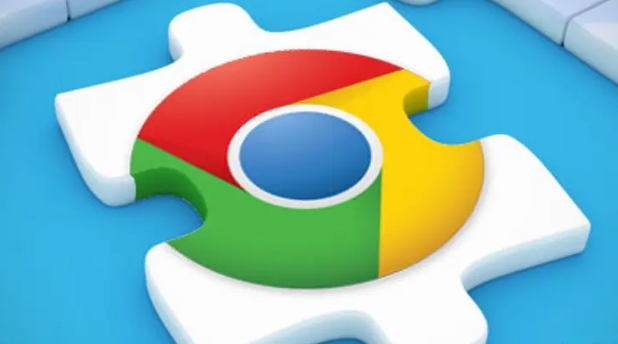详情介绍
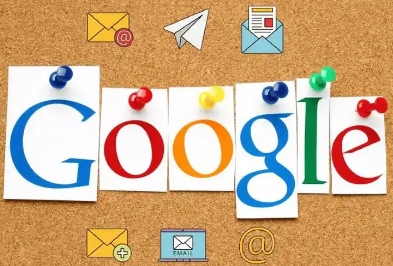
一、了解自动更新的影响
1. 背景介绍
- 自动更新的机制:谷歌浏览器的自动更新功能旨在为用户提供最新的安全补丁、功能改进和性能优化。然而,这些更新有时会占用系统资源,导致浏览器在处理其他任务时变得缓慢。
- 对网页加载速度的影响:当浏览器在后台进行更新时,它可能会暂时占用网络带宽和处理器资源,从而影响当前网页的加载速度。
2. 为什么需要禁用自动更新
- 提升浏览效率:对于需要快速访问大量网页的用户来说,禁用自动更新可以减少不必要的资源占用,从而加快网页加载速度。
- 定制化需求:某些用户可能更偏好使用特定版本的浏览器,或者希望避免新功能带来的潜在问题。
二、如何禁用谷歌浏览器的自动更新
1. 检查当前更新设置
- 打开浏览器设置:在谷歌浏览器中,点击右上角的菜单按钮(三个点),选择“设置”。
- 查看关于Chrome的信息:在设置页面中,向下滚动并点击“关于Chrome”链接。这里会显示当前浏览器的版本号以及是否有可用的更新。
2. 通过组策略编辑器禁用自动更新(适用于Windows用户)
- 打开本地组策略编辑器:按下Win+R键,输入“gpedit.msc”并回车,打开本地组策略编辑器。
- 导航到配置项:在本地组策略编辑器中,依次展开“计算机配置”>“管理模板”>“Google”>“Google Chrome”。
- 修改自动更新策略:找到“自动更新策略”选项,双击打开。将其设置为“已启用”,并在下方的配置下拉菜单中选择“禁用自动更新”。
3. 通过命令行禁用自动更新(适用于所有操作系统)
- 打开命令提示符或终端:根据操作系统的不同,可能需要以管理员身份运行命令提示符(Windows)或终端(macOS/Linux)。
- 输入命令:在命令行中输入以下命令并回车:
google-chrome --disable-background-networking --disable-background-timer-throttling --disable-default-apps
这将禁用后台网络活动、后台计时器节流和默认应用程序的安装,从而减少自动更新对资源的占用。
4. 验证设置是否生效
- 重启浏览器:完成上述设置后,建议重启谷歌浏览器以使更改生效。
- 检查更新状态:再次打开浏览器的“关于Chrome”页面,确认是否有可用的更新。如果设置成功,应该不会再看到自动更新的提示。
三、注意事项与风险评估
1. 安全性考虑
- 安全风险:禁用自动更新意味着您将不会及时获得谷歌提供的最新安全补丁和漏洞修复。这可能会使您的浏览器更容易受到恶意攻击。
- 建议措施:定期手动检查并安装谷歌浏览器的最新版本,以确保您的浏览器保持安全。
2. 性能权衡
- 性能提升:虽然禁用自动更新可以提升网页加载速度,但这也可能牺牲了浏览器的最新功能和性能优化。
- 用户选择:根据您的具体需求和使用习惯来决定是否禁用自动更新。如果您更看重浏览速度而非最新功能,那么禁用自动更新可能是一个不错的选择。
通过以上步骤,您可以成功地在谷歌浏览器中禁用自动更新功能,从而提升网页加载速度。然而,请务必注意这一操作可能带来的安全风险和性能权衡。在做出决定之前,请仔细考虑您的实际需求和情况。